„Nexpose“ yra puikus įrankis audituoti serverius ir tinklus, ieškančius saugumo spragų. Tai leidžia automatizuoti saugumo auditą, gali būti derinamas su „Metasploit“ ir apima ištaisymo ataskaitą, kad būtų galima pašalinti rastus saugos pažeidimus. Norint paleisti, reikia mažiausiai 8 GB RAM.
Atsisiunčiama „Nexpose“:
Čia pasiekite „Rapid7“ bandymų puslapį ir užpildykite formą bei paspauskite PATEIKTI.
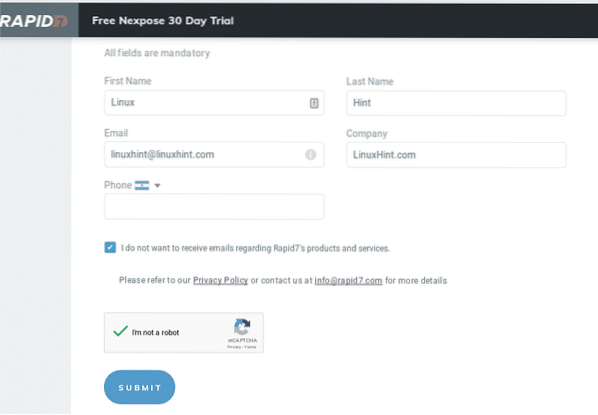
Pasirinkite „Linux“ paspausdami 64 bitų ir išsaugokite šiukšliadėžės failą.
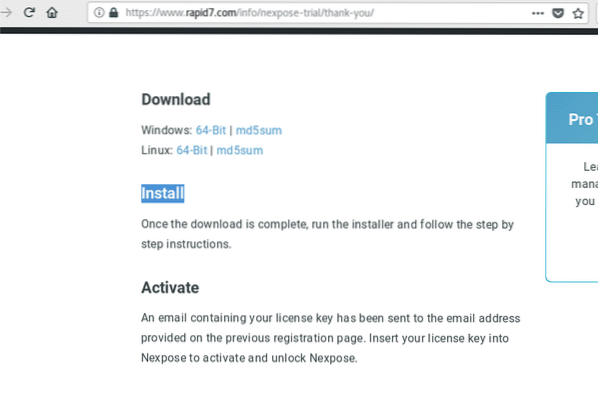
Su licencija gausite el. Laišką, išsaugokite.

„Nexpose“ diegimas:
Norėdami įdiegti „Nexpose“, atsisiųstam failui suteikite leidimus vykdydami:
chmod + x „Rapid7Setup-Linux64“.šiukšliadėžėTada paleiskite:
./ Rapid7Setup-Linux64.šiukšliadėžė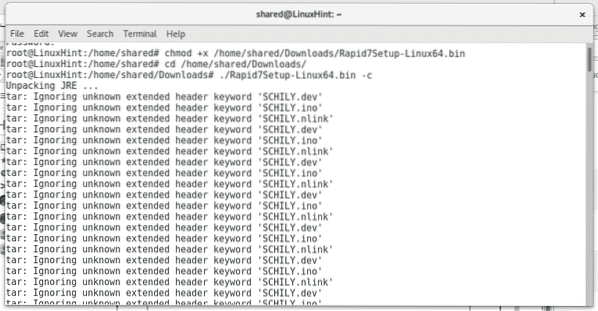
Jums bus paklausta, ar diegimas turėtų tęstis, paspauskite ENTER.
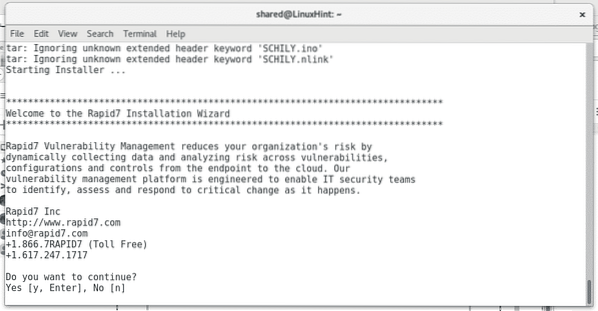
Tada jūsų paklaus, ar norite įtraukti saugos konsolę, paspauskite ENTER ją įdiegti.
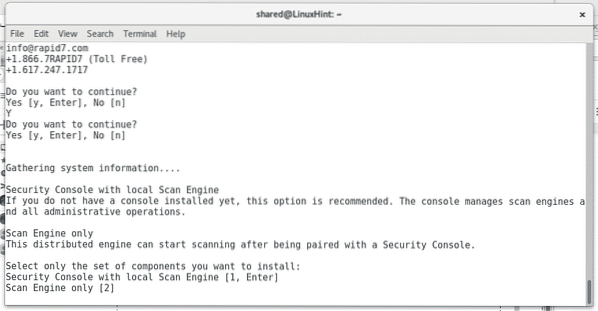
Tada jums bus paprašyta „Nexpose“ katalogo, aš rekomenduoju palikti numatytąjį, bet galite jį pakeisti. Jei norite numatytojo katalogo, paspauskite ENTER.
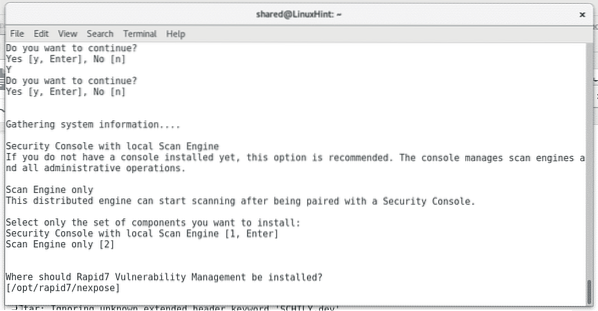
Šis ekranas informuos apie „Nexpose“ reikalavimus. Būsite informuoti, jei jūsų įrenginiui taikomi minimalūs reikalavimai. Paspauskite ENTER tęsti.
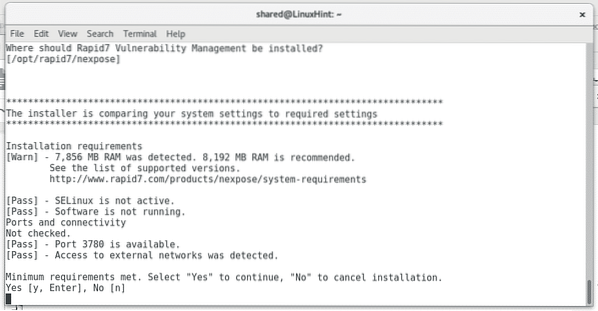
Numatytasis „Nexpose“ prievadas yra 5432 . Jei turite „Metasploit“, tikriausiai jūsų uostas yra užimtas. Galite priskirti bet kurį norimą prievadą. Jei norite numatytojo, paspauskite ENTER.
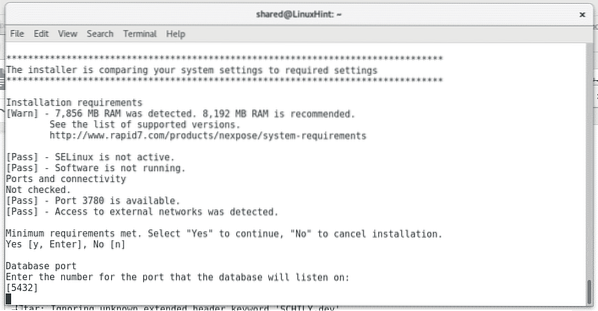
Jums bus paprašyta pateikti asmeninę informaciją, vartotojo vardą ir slaptažodį, atsakykite į kiekvieną klausimą.
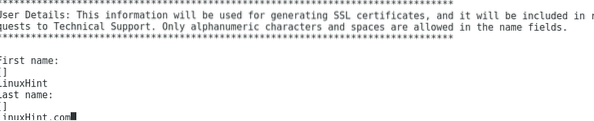
Pasakykite „Taip“, kai paklausta, ar „Nexpose“ turėtų pradėti veikti po diegimo.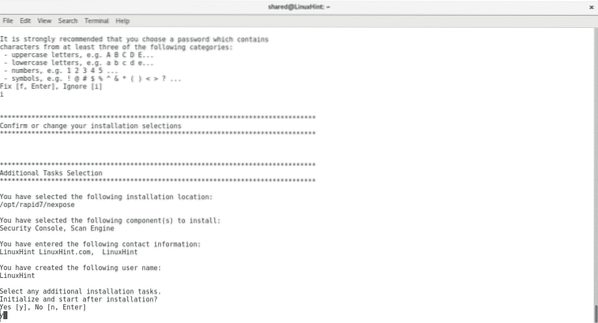
Baigę diegimą paspauskite ENTER, kad išeitumėte iš diegimo proceso.
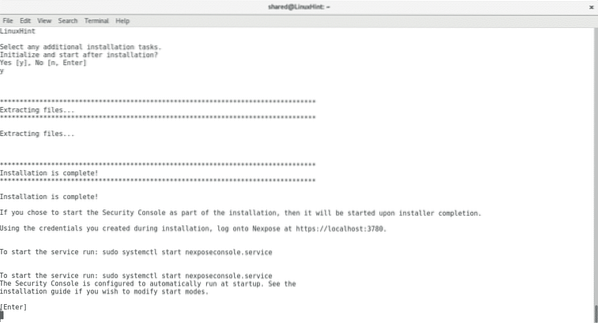
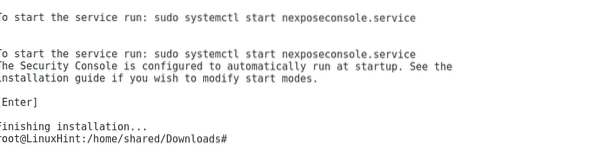
Paleiskite „Nexpose“ serverį įvesdami:
systemctl pradėti nexposeconsole.paslaugąArba
paslaugų nexposeconsole pradžiaĮsitikinkite, kad jis veikia, įvesdami tekstą
tarnybos nexposeconsole statusas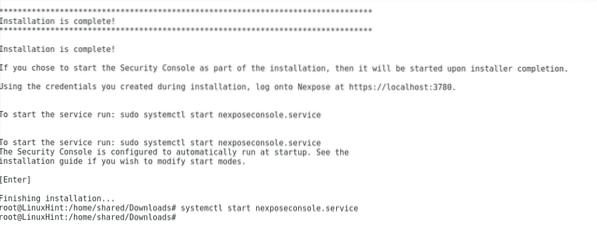
Dabar atidarykime konsolę, atidarykite savo naršyklėje https: // localhost: 3780
Prieš SSL sertifikato klaidą paspauskite Išplėstinė ir pridėkite išimtį, kad galėtumėte pasiekti konsolę.
Atnaujinant duomenų bazę, „Nexpose“ gali užtrukti kelias minutes,
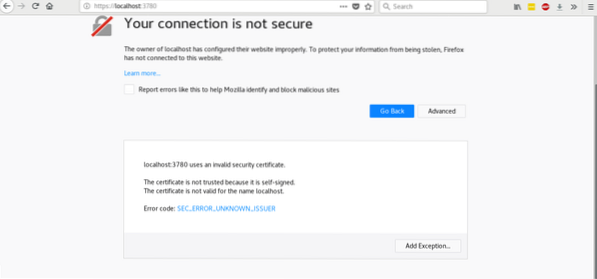
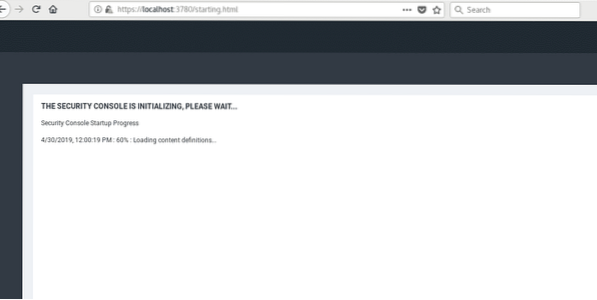
Įkėlęs jis paprašys prisijungimo duomenų, prieš prisijungdamas paleiskite „Nexpose“.
sh / opt / rapid7 / nexpose / nsc / nsc.sh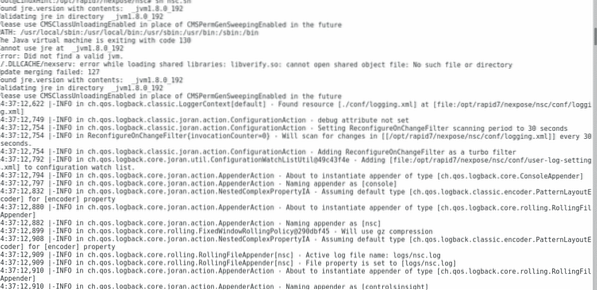
Dabar galite prisijungti naudodami vartotojo vardą ir slaptažodį, kuriuos nurodėte diegimo metu.
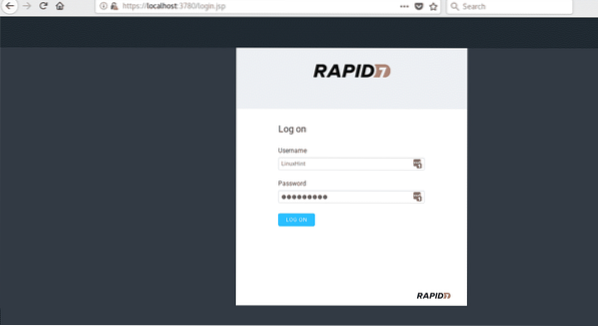
Tada jūsų paprašys licencijos numerio, kurį gavote gautuosiuose, užpildykite jį ir paspauskite toliau AKTYVUOKITE RAKTU ir palaukite, kol jis suaktyvės.
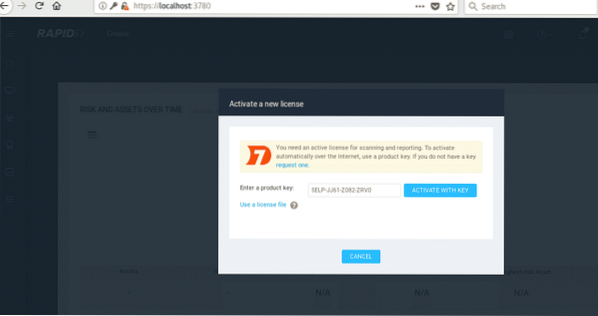
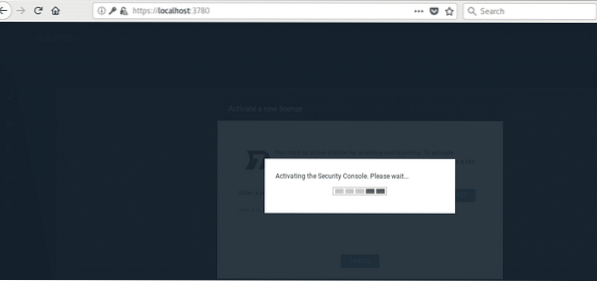
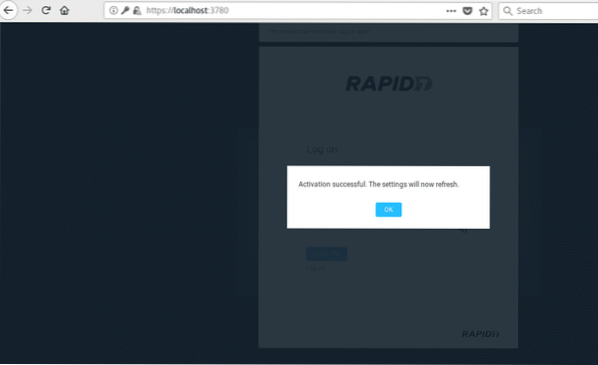
PASTABA: Rašydamas šią pamoką, aš susimaišiau su „Nexpose“ įgaliojimais. Nepavyko rasti slaptažodžio nustatymo iš „Nexpose“ dabartinės versijos komandinės eilutės. Vienintelis būdas tai ištaisyti buvo pašalinti katalogą / opt / rapid7 ir vėl paleisti diegimo programą naudojant naują licencijos raktą.
Darbo su „Nexpose Security Scanner“ pradžia
Prisijungus prie „Nexpose“, pirmiausia reikia pridėti tikslą (-us), kad tai padarytumėte, paspauskite „Sukurti svetainę“
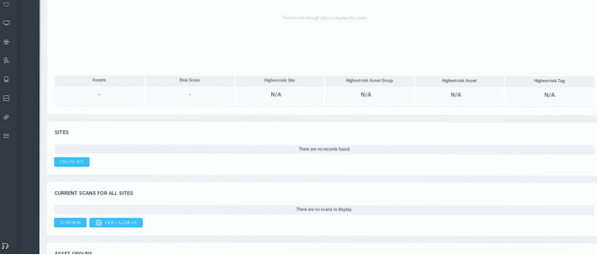
Pirmajame ekrane reikia pridėti tik aprašomąją informaciją, kad lengvai nustatytumėte tikslą.
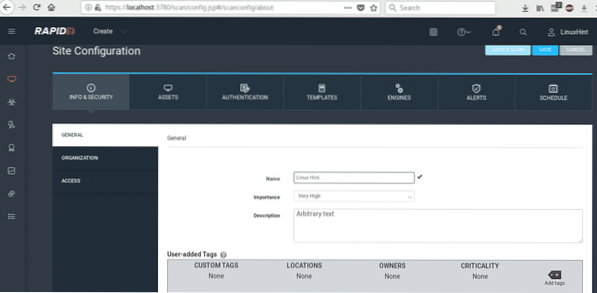
Užpildę informacinius duomenis, spustelėkite TURTAS ir apibrėžkite tikslą, kaip parodyta paveikslėlyje.
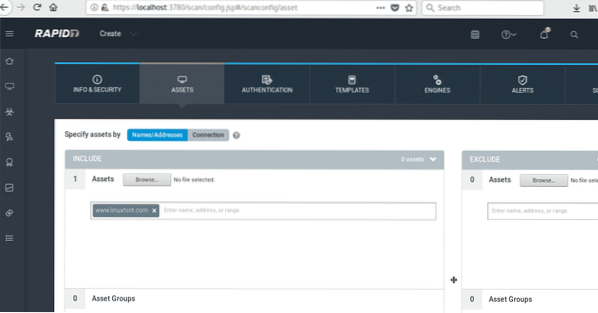
Apibrėžę tikslinį šablonų TEMPLATES paspaudimą, mes atliksime gilų nuskaitymą, tačiau išvengsime per ilgo laiko, pasirinkdami visą auditą be „Web Spider“.
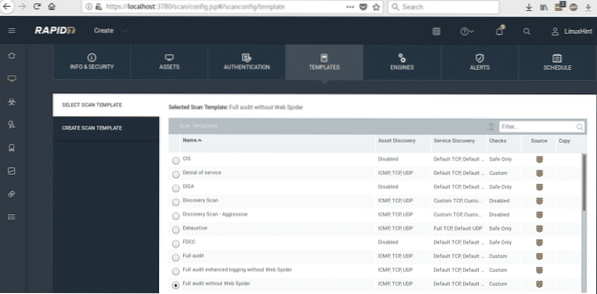
Pasirinkus VISAS AUDITAS BE internetinio voro spustelėkite šviesiai mėlyną mygtuką IŠSAUGOTI & NUSKAityti. jei patvirtinimo dialogo langas paragins patvirtinti nuskaitymą.
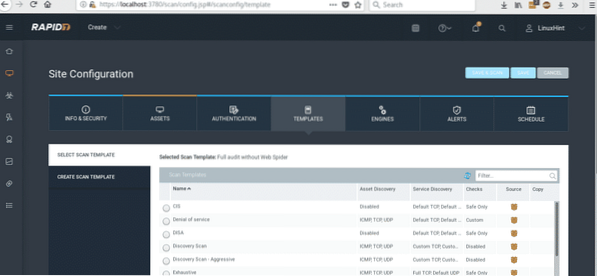
Nuskaitymo procesas prasidės ir gali užtrukti ilgai, nes pasirinkome išsamų auditą.
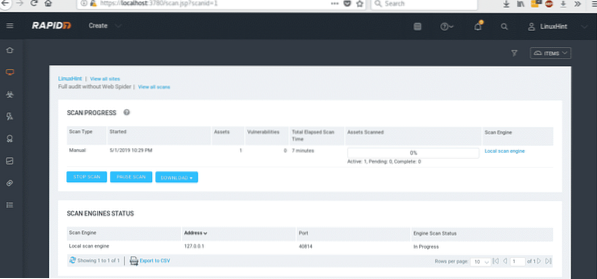
Po 20 minučių mūsų nuskaitymas naudojant „LinuxHint“.com baigėsi
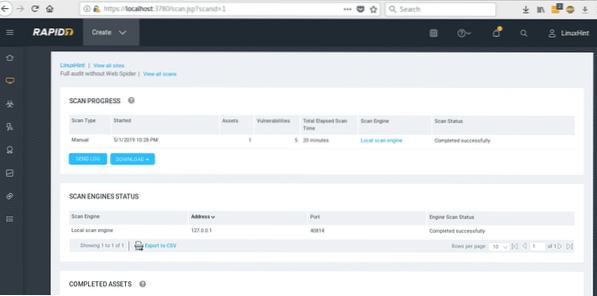
Mes galime atsisiųsti žurnalą ar papildomus duomenis PILNAS TURTAS pamatysite savo tikslo IP ar URL, spustelėkite vieną iš jų, kad pamatytumėte ataskaitą.
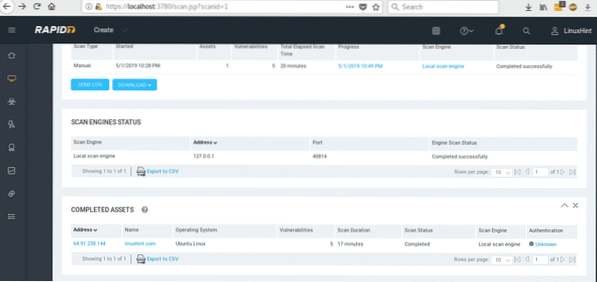
Paspaudę ASSET, slinkite žemyn, kad patikrintumėte, ar nėra aptiktų pažeidžiamumų.
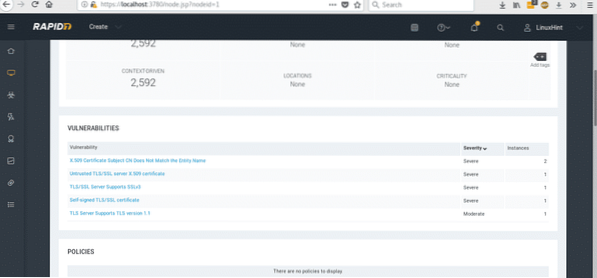
„Nexpose“ rado problemą „LinuxHint“ SSL paraše. Tinklaraštis be svarbių operacijų nėra aktualus, tačiau tai gali reikšti grėsmę tinkama svetaine, besikeičiančia protinga informacija.
Kairėje ekrano pusėje pamatysite piktogramas, kuriose bus rodomas pagrindinis meniu, kaip parodyta paveikslėlyje
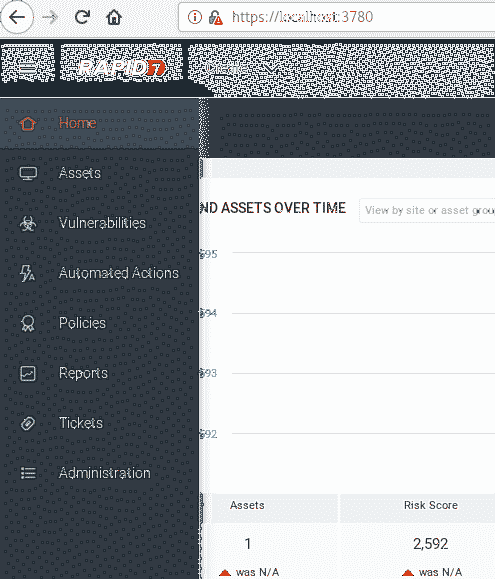
Iš turto galite nustatyti savo tikslus ir pradėti nuskaitymus, kaip paaiškinta aukščiau, galite išbandyti įvairius šablonus ir pateikti turto grupes.
„Nexpose“ grafinė grafinė sąsaja yra labai intuityvi, tiesiog reikia nepamiršti vykdyti nexposeconsole aptarnavimas ir / opt / rapid7 / nexpose / nsc / nsc.sh prieš prieinant prie konsolės.
Tikiuosi, kad ši pažintinė „Nexpose“ pamoka jums pasirodė produktyvi, „Nexpoe“ yra puikus saugos skaitytuvas. Toliau sekite „LinuxHint“, kad gautumėte daugiau „Linux“ patarimų ir naujinių.
 Phenquestions
Phenquestions


